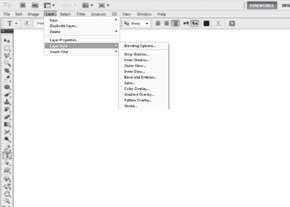دانش و فناوری
2 دقیقه پیش | گرفتن ویزای انگلیس در ایراناز زمانی که اخذ وقت سفارت انگلیس در تهران ممکن شد، بسیاری از مشکلات متقاضیان این ویزا نیز به فراموشی سپرده شد. اگر چه هنوز هم بعضی از متقاضیان این ویزا، به جهت تسریع مراحل ... |
2 دقیقه پیش | دوره مدیریت پروژه و کنترل پروژه با MSPپروژه چیست؟ پروژه به مجموعه ای از فعالیتها اطلاق می شود که برای رسیدن به هدف خاصی مانند ساختن یک برج، تاسیس یک بزرگراه، تولید یک نرم افزار و … انجام می شود. در همه پروژه ... |
جلوههای ویژه با فتوشاپ
طی چند مقاله گذشته با هم ابزارهای موجود در جعبه ابزار فتوشاپ را بررسی کردیم و کمکم به انتهای این جعبه ابزار نزدیک میشویم. در ادامه با ابزارهای سهبعدی جعبه ابزار فتوشاپ آشنا خواهیم شد که البته این جعبه ابزار فقط در فتوشاپهایی که نگارش کامل Extended باشند، نمایش داده شده و قابل استفاده خواهند بود.
درباره ابزارهای سهبعدی در هفتههای آینده به تفصیل صحبت خواهیم کرد. در این شماره قصد داریم با یکی دیگر از فرامین بسیار جالب فتوشاپ با نام Layer Style آشنا شویم. به کمک این فرمان میتوانیم جلوههای بسیار زیبایی را در لایههای موجود در پانل لایهها اعمال کنیم. جلوههایی چون اعمال سایه، حجم، حاشیه، درخشندگی و جلوههای بسیار زیبایی که در ادامه به صورت کامل آنها را بررسی میکنیم.
این جلوهها روی هر نوع لایهای قابل اعمال هستند؛ اما بهترین نتیجه برای بررسی نحوه عملکرد هر یک از آنها روی لایههای متنی به دست خواهد آمد که ما نیز جلوهها را روی این نوع لایه نمایش میدهیم.
برای فراخوانی و استفاده از این جلوهها ابتدا باید لایه مورد نظر را انتخاب کرده سپس از نوار منو با کلیک بر گزینه Layer و سپس Layer Style ، جلوه دلخواه خود را انتخاب کنیم. علاوه بر آن میتوان با 2 بار کلیک کردن در قسمت خالی لایه مورد نظر (جلوی اسم لایه) نیز پنجره Layer Style را فراخوانی و جلوه مورد نظر را انتخاب کرد و به اعمال آن پرداخت. از جلوههای این بخش میتوان به موارد زیر اشاره کرد. دقت داشته باشید که تنظیمات فراوانی برای هر جلوه میتوان در نظر گرفت .
Drop Shadow
به کمک این جلوه میتوان سایهای برای لایه مورد نظر اعمال کنیم. در این جلوه ازقسمت Angle جهت سایه ایجاد شده قابل تنظیم بوده و با گزینه Distance فاصله سایه از لایه مورد نظر تنظیم میشود و با گزینه Size نیز میتوان محوشدگی سایه اعمال شده را تنظیم کرد.
Inner Shadow
این جلوه نیز مثل جلوه قبلی به منظور ایجاد سایه استفاده میشود با این تفاوت که در این حالت سایه ایجاد شده به سمت داخل لایه مورد نظر خواهد بود که تنظیماتی شبیه به جلوه قبلی دارد.
Outer Glow
به کمک این ویژگی میتوان درخشندگی در اطراف لایه مورد نظر ایجاد کرد. جلوهای که در این حالت ایجاد میشود شبیه حالتی است که جسمی در مقابل منبع نوری قرار گرفته و نور از اطراف آن به چشم ما میرسد. با کلیک روی مربع رنگی واقع در قسمت Structure میتوانیم رنگ درخشندگی ایجادشده را تنظیم کنیم و حتی آن را از حالت تك رنگ به حالت گرادیان تبدیل کنیم. از دیگر گزینههای قابل تنظیم این جلوه میتوان به Spread جهت تنظیم غلظت درخشندگی ایجادشده و گزینه Size برای تنظیم اندازه درخشندگی اشاره کرد. در این جلوه با تنظیم قسمت Technique در حالت Softer لبههای نرمتر و در حالت Precise لبههای تیزتری ایجاد خواهد شد.
Inner Glow
این جلوه نیز تقریبا مثل جلوه Outer Glow عمل کرده و تفاوت آن در اعمال درخشندگی به سمت داخل لایه انتخاب شده خواهد بود.
Bevel And Emboss
تقریبا میتوان گفت جالبترین جلوه موجود در بین جلوههای فتوشاپ Bevel And Emboss است که به لایه انتخاب شده حجمیاعمال کرده و آن را برجسته یا فرورفته نمایش میدهد. در قسمت Structure این جلوه با گزینه Style نحوه اعمال حجم مشخص میشود که در 5 حالت Outer Bevel (حجم به سمت خارج لایه)، Inner Bevel (حجم به سمت داخل لایه)، Emboss (حجم در سمت داخل و خارج لایه)، Pillow Emboss (حجم در هر دو سمت با ایجاد فرورفتگی در وسط) و بالاخره Stroke Emboss (ایجاد حجم روی حاشیه لایه انتخاب شده ) قابل تنظیم است. در این قسمت با گزینه Depth شدت ایجاد جلوه حجمیو با گزینه Size اندازه حجم ایجاد شده و با گزینه Softer نرمیکنارههای حجم ایجادشده تنظیم میشود. در صورتی که بخواهیم تنظیمات بیشتری روی حجم ایجاد شده داشته باشیم، این کار از قسمت Shading قابل انجام خواهد بود. همراه این جلوه 2 گزینه نیز مشاهده میشود که از گزینه Contour برای تنظیم لبههای حجم ایجاد شده و گزینه Texture برای ایجاد بافت روی حجم ایجاد شده مورد استفاده قرار میگیرد.
Satin
این جلوه همان طور که از نامش پیداست جلوهای شبیه به انعکاس و برق پارچه ساتن را شبیهسازی میکند. از تنظیمات مهم این جلوه به Distance جهت تنظیم فاصله و Size به منظور تنظیم اندازه جلوه میتوان اشاره کرد. از قسمت Angle نیز زاویه اعمال جلوه قابل تنظیم است.
Color Overlay
به کمک این جلوه میتوان رنگ دلخواهی را به کل لایه مورد نظر اعمال کرد. این جلوه تنظیم فراوانی نداشته و مهمترین تنظیم آن همان انتخاب و تغییر رنگ اعمال شده است که با کلیک روی مربع قرمز رنگ انجام میگیرد.
Gradient Overlay
این جلوه نیز همانند جلوه قبلی جهت اعمال رنگ روی کل لایه استفاده میشود با این تفاوت که در این جلوه به جای اعمال یک رنگ خاص میتوان شیبی از رنگهای دلخواه را در حالتهای مختلف اعمال کرد. از تنظیمات این جلوه میتوان به انتخاب رنگهای مورد نظر که با کلیک روی مستطیل مقابل گزینه Gradient قابل تغییر است و انتخاب نحوه اعمال رنگهای انتخاب شده در حالات خطی، گرد، زاویهدار، انعکاسی و الماسی اشاره کرد. از قسمت Angle زاویه اعمال شیب رنگی و از بخش Scale اندازه آن قابل تنظیم خواهد بود.
Pattern Overlay
این جلوه نیز همانند 2 جلوه قبل عمل میکند؛ اما در این جلوه به جای اعمال رنگ بافت و طرحی روی کل لایه انتخاب شده اعمال میشود. در این جلوه از قسمت Pattern بافت مورد نظر برای اعمال روی لایه انتخاب شده و از قسمتScale اندازه آن قابل تنظیم خواهد بود. در قسمت Pattern علاوه بر امکان انتخاب بافتهای موجود با کلیک روی مثلث سمت راست آن میتوان انواع مختلفی از بافتهای تعریف شده فتوشاپ را فراخوانی و استفاده کرد.
Stroke
به کمک این جلوه که کاربرد فراوانی نیز دارد، میتوان در اطراف لایه مورد نظر حاشیهای به ضخامت دلخواه ایجاد کرد. این حاشیه ممکن است به صورت تکرنگ (color)، شیبرنگ (Gradient) یا بافت (Pattern) اعمال شود که از قسمتFill Type قابل تنظیم است. از قسمت Size اندازه و از قسمت position محل اعمال حاشیه (به سمت بیرون، به سمت داخل یا وسط) قابل تنظیم است.
این جلوههای ویژه پس از اعمال به صورت علامت fx در ادامه نام لایه در پانل لایهها قابل مشاهده است که با کلیک روی مثلث کنار آن به صورت گسترده و با کلیک دوباره به صورت جمع شده مشاهده میشود و در صورت نیاز میتوان با کلیک روی آیکون چشم موجود در کناره سمت چپشان آنها را فعال یا غیرفعال کرد.
منبع:jamejamonline.ir
ویدیو مرتبط :
آموزش خلق جلوه های ویژه برای عکس در فتوشاپ
خواندن این مطلب را به شما پیشنهاد میکنیم :
احمدینژاد از خلق جلوههای ویژه دست بکشد

انتقاد شدید بادامچیان از رییس جمهور:
احمدینژاد از خلق جلوههای ویژه دست بکشد
چه کارهای که مصوبه مجلس را غیرقانونی اعلام می کنی؟
رییس جمهور قول ایجاد دو و نیم میلیون شغل را داده که اصلا امکانش نیست ، به جای نامه نگاری ، برود و زمینه اجرای وعده هایش را فراهم کند
اسدالله بادامچیان قائم مقام حزب موتلفه اسلامی در گفتگو با خبرنگار پایگاه خبری تحلیلی اعتدال ، با اشاره به نامه نگاری های خارج از عرف احمدی نژاد و دخالت وی در امور غیر مرتبط با وظایفش گفت: احمدی نژاد قابل پیش بینی نیست؛ طرح نظارت بر نمایندگان که با توجه به توصیه رهبری تنظیم و تصویب شد و توسط شورای نگهبان تایید شد، احمدی نژاد نوشته که غیر قانونی است! شما چه کاره ای که این مساله را اعلام نمایید؟
عضو کمیسیون شوراها و امور داخلی مجلس شورای اسلامی احمدی نژاد را مخاطب قرار داد و گفت: می خواهی جای شورای نگهبان را بگیری؟ا
عضو فراکسیون اصولگرایان مجلس شورای اسلامی تصریح کرد: احمدی نژاد رشته اش حقوق نیست و نه درس حوزه نیز نخوانده است ، بنابر این اظهار نظر کارشناسانه نیز نمی تواند در این زمینه ها داشته باشد.
وی افزود: رییس جمهور قول ایجاد دو و نیم میلیون شغل را داده که اصلا امکانش نیست ، به جای نامه نگاری ، برود و زمینه اجرای وعده هایش را فراهم کند.
بادامچیان گفت: ایشان اگر بروند به کارها و وعده هایی که داده ، برسند ، خیلی خوب است؛ احمدی نژاد در این یک سال باقی مانده سعی کند از این مسائل ، مشکلات و حاشیه سازی ها خود داری کند و بیشتر به تفاهم و تعامل بپردازند ، مثل همین رفتن به مجمع تشخیص که کار خوبی است؛ اما به نظر من بعید است احمدی نژاد در این مدت باقی مانده از دولتش، از خلق این جلوه های ویژه دست بکشد .
وی افزود: این بد اخلاقی هایی که رایج شد و نتایج منفی داشت باید به پایان برسد ؛ متاسفم از اینکه روزنامه دولت در دوران آقای جوانفکر تخریبی عمل می کند و به دور از اخلاق اهانت می کند.
قائم مقام حزب موتلفه گفت: یکی از روشهای زشت و بد اخلاقانه وی توهین به حزب موتلفه اسلامی است ، عنوان موتلفه از میان فرمایشات امام (ره) گرفته شد ؛ در سال 1342 که در محضر امام (ره) بودیم، ایشان فرمودند شما که برای خدا کار می کنید با هم موتلف شوید و ما هم عنوان موتلفه را انتخاب کردیم.
وی افزود: توهین به یک حزب پر سابقه که خدمتش به انقلاب بوده است اینگونه بی تربیتی کردن نسبت به این حزب در روزنامه دولت نادرست است.
وی در خاتمه گفت: یکی از افرادی که به آقای احمدی نژاد ضربه زده است ، جوانفکر و عملکردش در روزنامه ایران است./اعتدال

 انتخاب جراح بینی - بهترین جراح بینی
انتخاب جراح بینی - بهترین جراح بینی  عکس: استهلال ماه مبارک رمضان
عکس: استهلال ماه مبارک رمضان  عکس: ارزش تیم های حاضر در یورو 2016
عکس: ارزش تیم های حاضر در یورو 2016